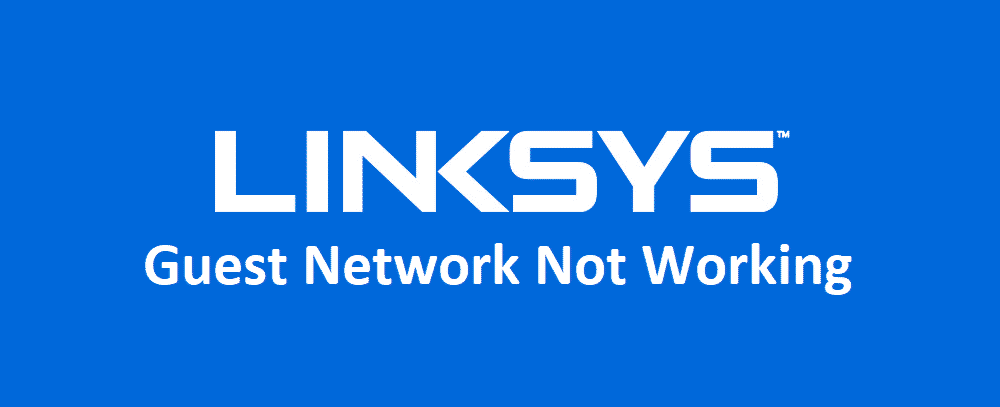Daftar Isi
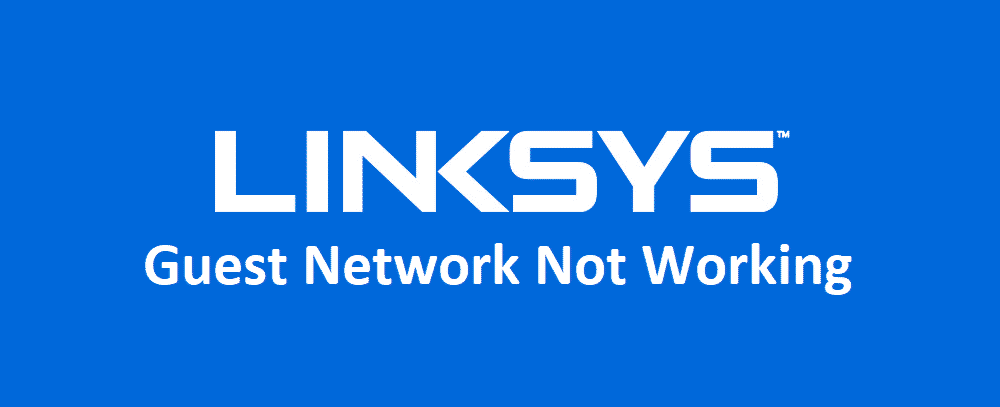
jaringan tamu linksys tidak berfungsi
Lihat juga: 3 Cara Memperbaiki Roku yang Macet Saat Memuat LayarRouter Linksys dilengkapi dengan semua fitur yang mungkin Anda perlukan dan Jaringan Tamu Meskipun Anda mungkin bertanya-tanya apa itu Guest Network memungkinkan Anda memiliki SSID dan jenis enkripsi yang terpisah untuk jaringan tamu sehingga mereka tidak dapat mengakses jaringan utama Anda.
Jaringan Tamu memastikan bahwa perangkat apa pun yang tersambung menggunakan kredensial Jaringan Tamu hanya mendapatkan akses internet dan mereka tidak dapat mengubah apa pun di router atau jaringan Anda atau berinteraksi dengan perangkat lain yang mungkin tersambung di router yang sama. Jika ini tidak berhasil untuk Anda, berikut ini cara memperbaikinya.
Jaringan Tamu Linksys Tidak Berfungsi
1) Aktifkan di Pengaturan
Meskipun banyak orang mungkin tidak mengetahuinya, Anda perlu mengaktifkan jaringan tamu dari pengaturan dan mengoptimalkan semua pengaturan yang relevan juga. Apa yang harus Anda lakukan adalah mengakses panel admin, dan di bawah jaringan, pengaturan aktifkan opsi Jaringan Tamu. Perhatikan bahwa Anda harus mengaktifkan jaringan Wi-Fi utama terlebih dahulu untuk membuatnya berfungsi. Selain itu, atur SSID dan Enkripsi Kata Sandi yang terpisah untukjaringan tamu dan akan segera aktif dan berjalan dalam waktu singkat.
Pastikan Anda telah mengaktifkan jenis enkripsi dan kata sandi yang aman pada jaringan utama, jika tidak, Anda tidak akan dapat mengaturnya dan jaringan tamu tidak akan berfungsi.
2) Nyalakan ulang Router
Terkadang, ini hanyalah masalah sementara atau kesalahan pada router Anda yang dapat menyebabkan masalah serupa dan Anda harus memperbaikinya dengan memulai ulang router. Menjalankan siklus daya pada router Linksys cukup sederhana dan yang perlu Anda lakukan hanyalah mematikan router dan kemudian mencabut kabel daya darinya. Setelah itu, Anda harus mencolokkan kembali kabel daya setelah 10 detik atau lebih dan itu akan melakukan boot ulangSekarang, coba atur jaringan Guest lagi dan Anda akan dapat membuatnya bekerja tanpa menghadapi masalah atau kesalahan apa pun.
3) Atur Ulang Router
Lihat juga: 8 Situs Web Untuk Memeriksa Pemadaman Internet WindstreamAda juga kemungkinan bahwa mungkin ada beberapa pengaturan yang bertentangan pada router Anda yang dapat menyebabkan Anda mengalami masalah dengan jaringan Guest dan Anda tidak akan dapat menggunakannya. Jadi, Anda harus mereset router ke pengaturan default dan itu akan menghapus semua pengaturan tersebut pada router Anda. Setelah Anda mengatur ulang router Anda dengan benar ke pengaturan default menggunakan panel admin atautombol router fisik yang ada di atasnya, Anda perlu mengatur jaringan tamu lagi dan itu akan membuatnya bekerja dengan sempurna untuk Anda.
4) Perbarui Firmware
Hal lain yang perlu Anda coba adalah memperbarui firmware ke versi terbarunya. Anda harus tahu bahwa alokasi sumber daya dan semua komunikasi melalui jaringan tamu dikendalikan oleh firmware dan jika ada masalah dengannya, Anda tidak akan bisa menggunakannya. Jadi, perbarui firmware dan ini akan berjalan dengan baik untuk Anda.